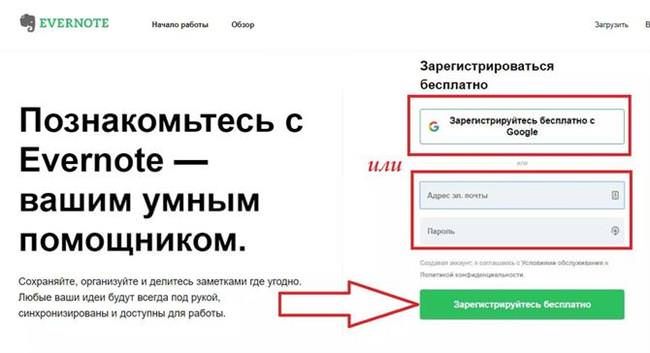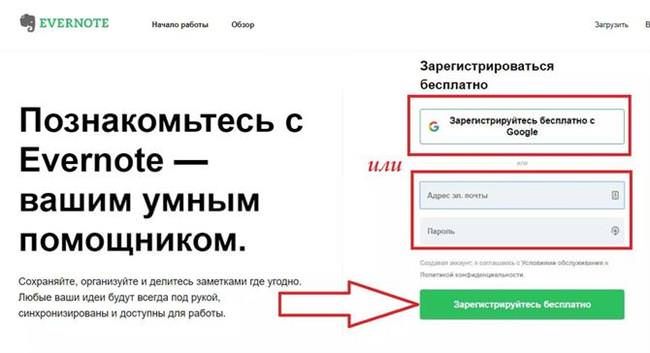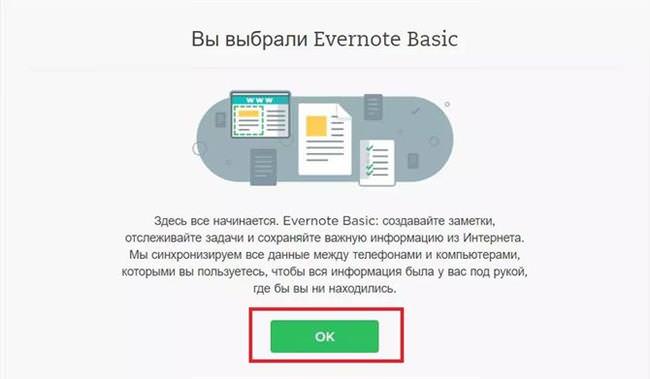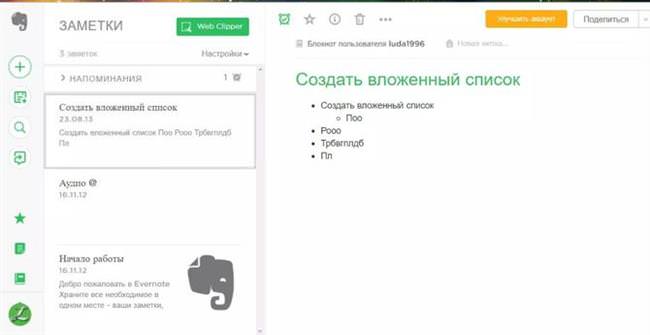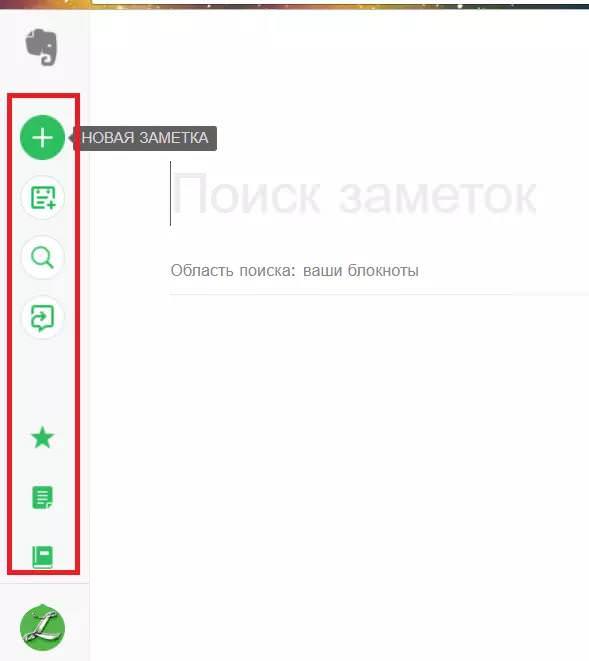Електронні записники настільки поширені, що є їх маса варіацій. Деякі являють собою прості текстові редактори, інші ж включають цілий комплекс по організації записів. Однією з таких програм є Evernote. Але не всі користувачі повністю знають її можливості і функціонал.
Evernote — що це за програма
Evernote — це програма, що представляє собою комплекс для створення заміток користувача, а також їх зберігання і синхронізації з іншими пристроями. Автори програми вирішили замінити звичайні щоденники з паперу на більш сучасний варіант. І їм це вдалося. Багато користувачів використовують Evernote щодня для ведення щоденника, або просто невеликих заміток, які завжди будуть під рукою.
Насправді, цей проект задумувався не як, а просто сайт для зберігання нотаток. Через нього користувачі можуть передавати між пристрою фотографії, аудіо і відео запису. У особистому кабінеті користувач може виконувати наступні дії:
- Писати замітки.
- Редагувати документи.
- Диктувати аудіозаметкі.
- Додавати фотографії і інший візуальний контент.
- Встановлювати нагадування.
- Планувати справи в довгостроковій перспективі.
- Працювати над проектом разом з колегами.
Крім цього, сервіс Евернот включає в себе функції розпізнавання рукописного тексту і пошуку по ньому. Читання документів різних форматів і навіть сканування документів.
Для роботи потрібно обов’язково зареєструватися на офіційному сайті сервісу. Розробники подбали про тих користувачів, що використовують пристрої з сенсорним екраном і випустили мобільний утиліту Evernot Touch.
Версії блокнот
У електронного блокнота є кілька версій, можливості яких різні. Комплекти розподіляються наступним чином:
- Базовий. Надається кожному користувачеві безкоштовно. У такій версії можна конспектувати по ходу зустрічі, зберігати ідеї, організовувати свої справи і ділитися інформацією з іншими користувачами.
- Преміум. Підписка коштує 219 рублі в місяць. До базового комплекту додаються функції інтеграції і пропонованого контенту.
- Бізнес. Варто 360 рублів на місяць через акаунт. Але ця версія має на увазі об’єднання співробітників фірми, так що при покупці необхідно робити два аккаунта мінімум. До функцій преміум додаються можливості управління командою і спільної роботи.
Створення прозорого фону в Фотошопі і Paint – основні та ефективні інструменти
Варто відзначити, що досить просто отримати платну версію абсолютно безкоштовно. Що робить сервіс ще популярнішим.
Сайт Evernote
Для створення облікового запису, потрібно зробити наступне:
- Перейти на офіційну сторінку ресурсу.
- Пройти реєстрацію найбільш зручним способом.

- Вибрати варіант передплати.

- Після чого користувач буде перенаправлено в особистий кабінет для управління і створення заміток.

На лівій панелі активного вікна розташовані наступні функції і можливості:
- Додати замітку. Можна зробити нумерований або маркірований список, суцільний текст, стікер.
- Додати замітку прив’язану до певному календарному дню.
- Пошук по вже готовим записками.
- Створення чату між колегами.
- Перегляд позначених нотаток у вигляді ярликів.
- Перегляд всіх створених користувачем нотаток.
- Створення окремого блокнота для іншої групи нотаток.

Для управління обліковим записом необхідно перейти в його налаштування.
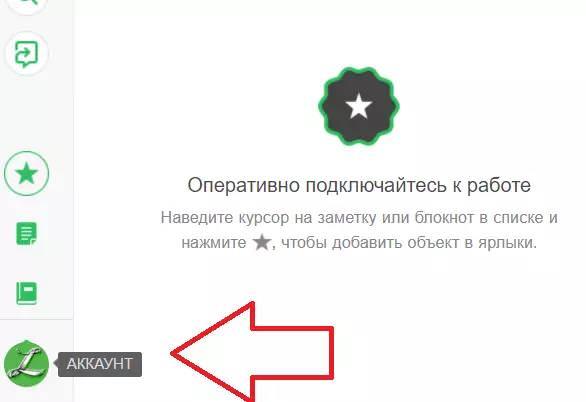
Після цього користувач може керувати загальною інформацією і персональними налаштуваннями.
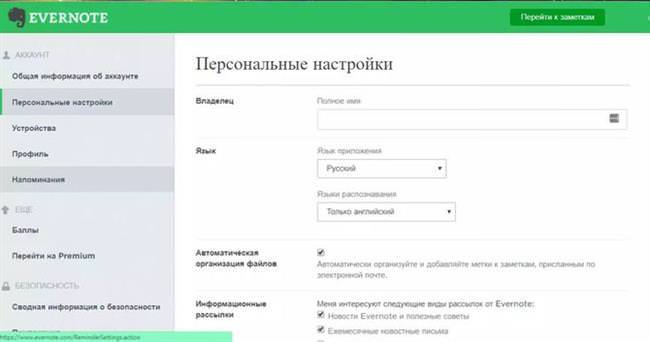
А також додавати нові пристрої або відключати старі.
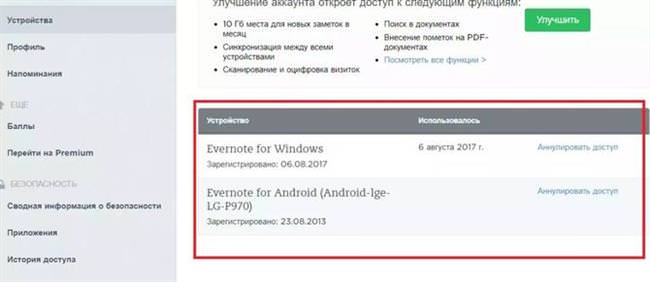
Також юзеру представляється можливість встановити найбільш прийнятний часовий пояс, час для нагадувань і фотографію профілю.
Як безкоштовно отримати підписку
На сайті Эвернот можна отримати функції і можливості платного аккаунта, не витративши ні копійки. Справа в тому, що якщо користувач запросить друга, то йому нарахують 10 балів. І так за кожної людини. Після накопичення певної кількості балів, їх можна обміняти на Преміум аккаунт на певний строк. Так, наприклад, запроси 12 друзів, можна придбати версію “Преміум” на цілий рік.

Як встановити на комп’ютер
Можливості сервісу можна використовувати не тільки після входу на сайт, але і скачавши електронний блокнот Evernote на комп’ютер. Зробити це можна наступним чином:
- Зайти на офіційний ресурс програми.
- Вибрати потрібну версію програми для комп’ютера, Android або iPhone.
- Встановити на комп’ютер.
Безкоштовне отримання ліцензії на програму Malwarebytes Anti Malware Premium
Після цього потрібно запустити програму та авторизуватися. Якщо користувач має обліковий запис, то потрібно перейти по посиланню внизу віконця.
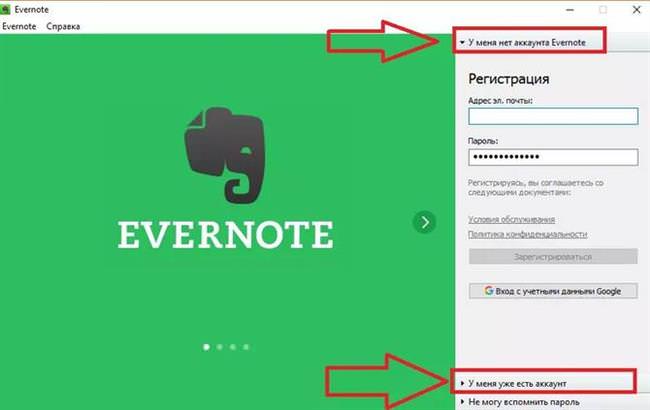
Після введення логіна і пароля, система проведе процедуру ініціалізації. Як правило, це не займає багато часу.

На відміну від сайту, у додаток доступ до функцій і можливостей сервісу спрощені. Також програма працює у фоновому режимі, що може незначно позначитися на продуктивності пристрою.
Як користуватися блокнотом
Працювати в Evernote просто — після запуску програми можна приступити до використання її можливостей щодо призначення. Щоб створити нотатку потрібно клацнути по відповідній кнопці, розташованій в його лівому верхньому куті. Це відкриє редактор, в якому користувач зможе набрати текст.
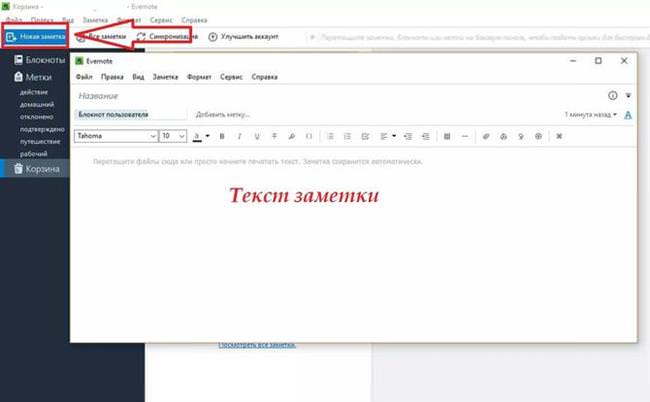
Щоб зберегти нотатку досить просто закрити редактор. Все відбудеться автоматично. Але нотатки бувають різного плану, і щоб не плутатися в різних категоріях можна створити окремий блокнот, в якому зберігати записки тільки оправленной теми. Щоб зробити окремий том нотаток необхідно перемістити курсор на рядок “Блокноти”, після чого з’явиться плюсик, за яким потрібно клікнути. Відкриється вікно, в якому треба дати ім’я блокноту і зберегти.
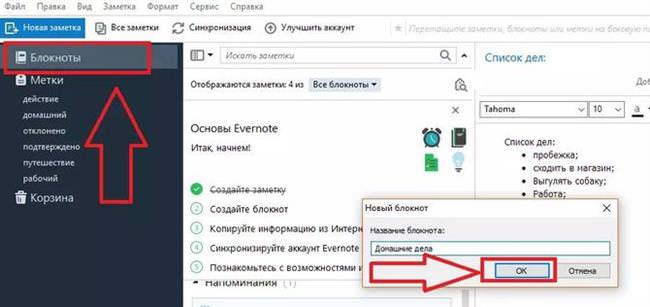
Також до кожного запису можна прикріпити мітку (аналог тегів). Вони будуть позначати записку таким чином відносячи її до певній сфері. Це допомагає відобразити всі нотатки з однаковою позначкою, навіть якщо вони були в різних блокнотах.
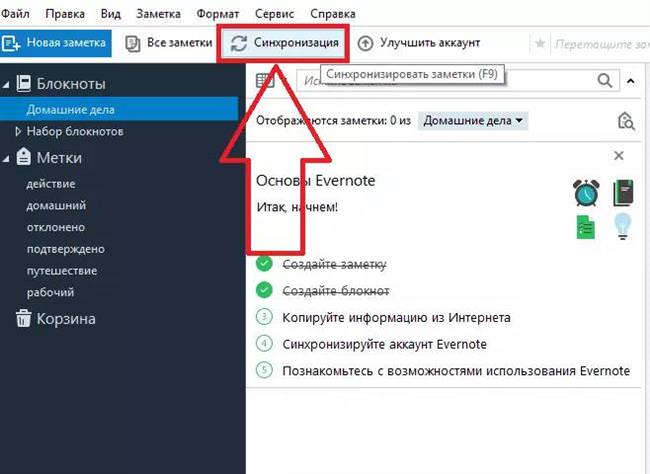
Використання мобільного додатка
Щоб список справ або важливі документи по роботі завжди були під рукою можна також використовувати додаток для телефонів. Його рекомендується завантажувати з офіційного магазину ігор і додатків Play Market та App Store.

У мобільно версії користувач може зробити наступне:
- Робити замітки, нагадування і зберігати файли в блокноті.
- Робити швидкі позначки в будь-якій точці світу.
- Створювати нові записи, списки справ і викреслювати вже виконані справи.
- Зберігати сторінки з браузера для того, що їх переглядати навіть без виходу в мережу.
- Створювати чати для переговорів і ділитися документами з іншими користувачами.
Виправлення помилок в Windows
Розширення для браузера
Також є спеціальне доповнення для браузерів Web Clipper, яке дозволяє зберігати веб-сторінки прямо в блокнот. Встановити його можна з магазину розширень клієнта.
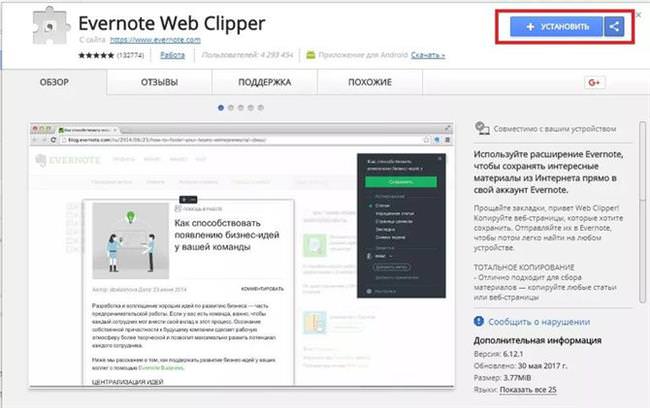
Після чого, достатньо клікнути на іконку доповнення і натиснути кнопку “Зберегти“, щоб сторінка, на якій було вчинено дію вирушила в блокнот.
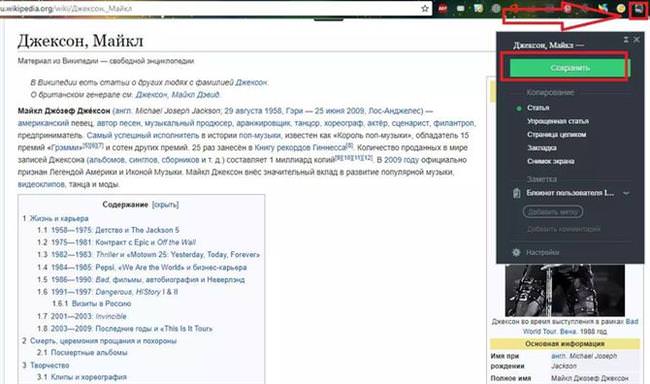
Як видалити обліковий запис
Якщо користувач вирішив більше не використовувати сервіс для нотаток, то він може деактивувати обліковий запис наступним чином:
- Для початку треба відмовитися від підписки.
- Видалити всі записи.
- Перейти в налаштування облікового запису.
- Зайти в інформацію щодо безпеки.
- Натиснути на посилання внизу сторінки “Відключити обліковий запис“.
Це дозволить деактивувати особистий кабінет, але при бажанні його можна буде відновити за допомогою пошти. У разі необхідності повного видалення потрібно відправити запит на це перед деактивацією. Адміністрація видалити прив’язану пошту і логін, що запобіжить відновлення кабінету.